WPS PPT演示设置幻灯片全屏显示的方法
2023-12-29 09:38:03作者:极光下载站
在wps中,我们常常需要编辑的文件有word文档、excel表格以及PPT文件等,这三种文档类型是我们平时使用十分广泛的,而其中提供的功能相对比较丰富,因此在操作的时候,可能会遇到不太会操作编辑的功能的情况,比如当你在进行PPT演示文稿的制作时,想要将其中的幻灯片页面进行满屏显示,那么我们就需要调整幻灯片的大小参数来实现这样的操作,对此直接在设计工具栏中将幻灯片大小功能找到之后进入到设置窗口中进行调整参数即可,下方是关于如何使用WPS PPT设置满屏的具体操作方法,如果你需要的情况下可以看看方法教程,希望对大家有所帮助。

方法步骤
1.首先,我们需要打开要进行编辑的PPT演示文稿,之后直接用鼠标左键点击页面上方的【设计】选项卡,再点击【幻灯片大小】的下拉按钮。
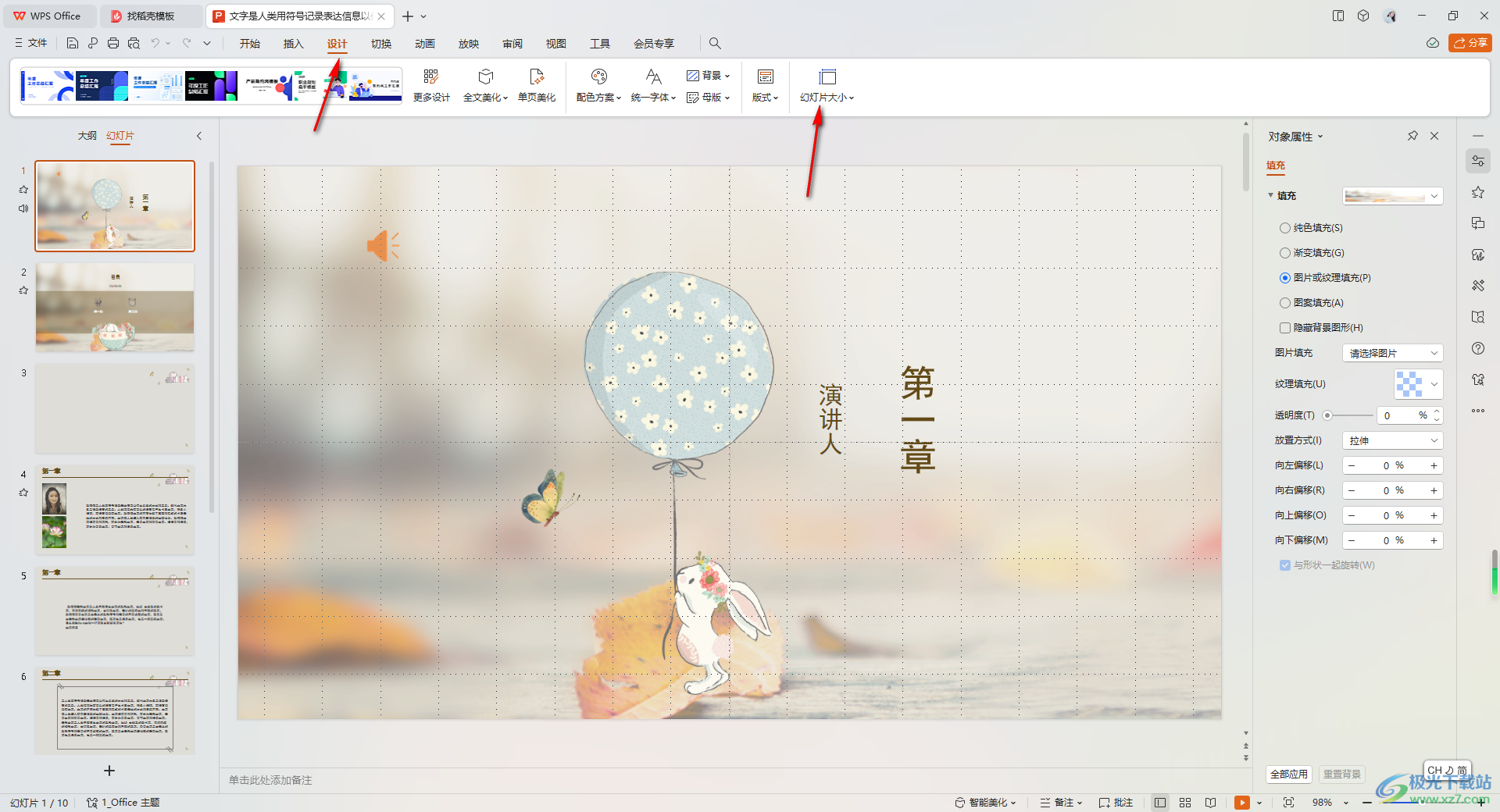
2.这时你可以在打开的下拉选项中将【自定义大小】这个选项进行左键点击进入。

3.这时,进入到页面之后,你可以直接将鼠标单击【幻灯片大小】的下拉按钮,将其下拉列表中的【全屏显示】进行点击一下。
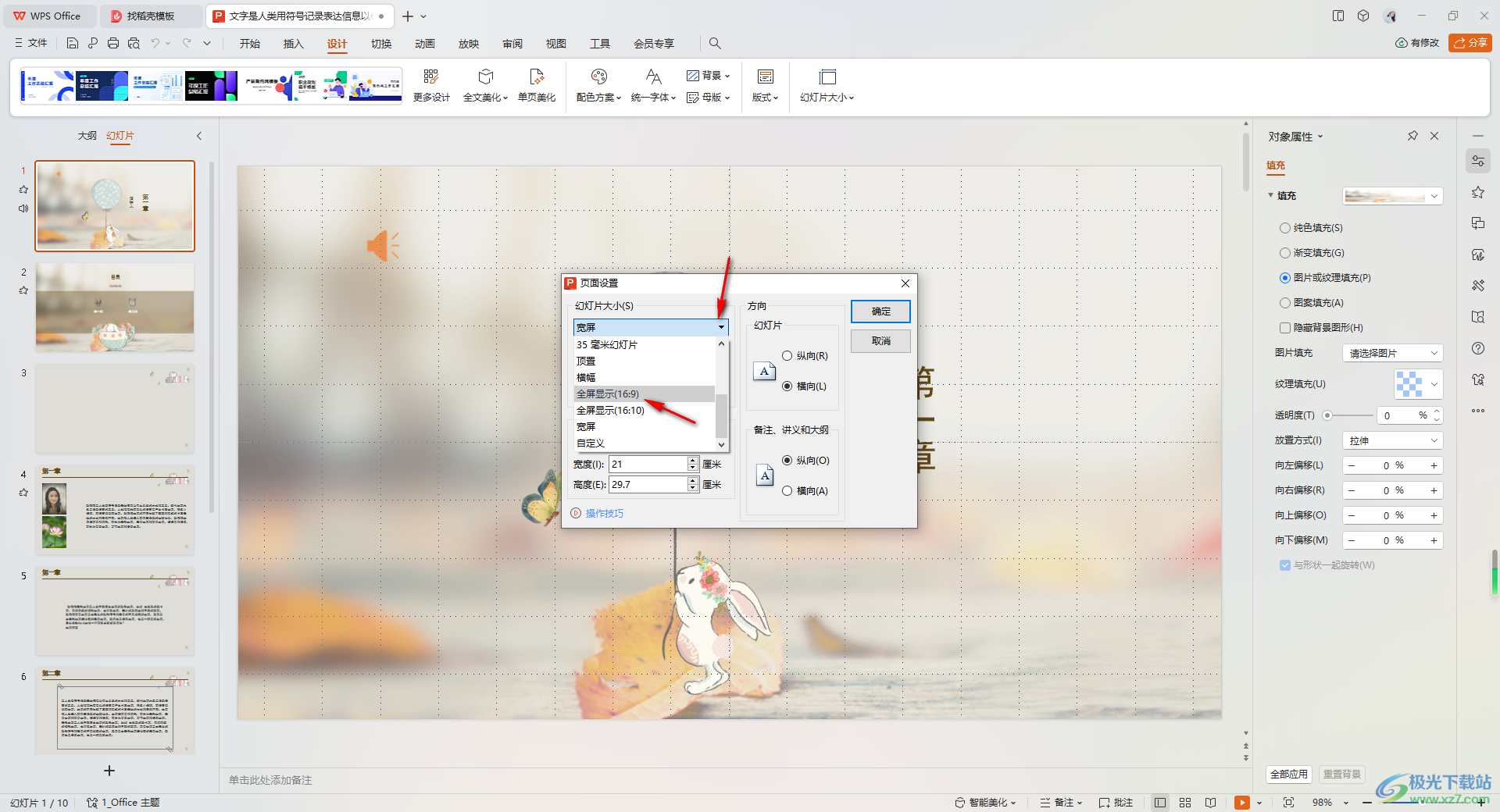
4.设置好之后,再来设置方向,这里直接【勾选横向】,之后不要忘记了点击确定按钮。
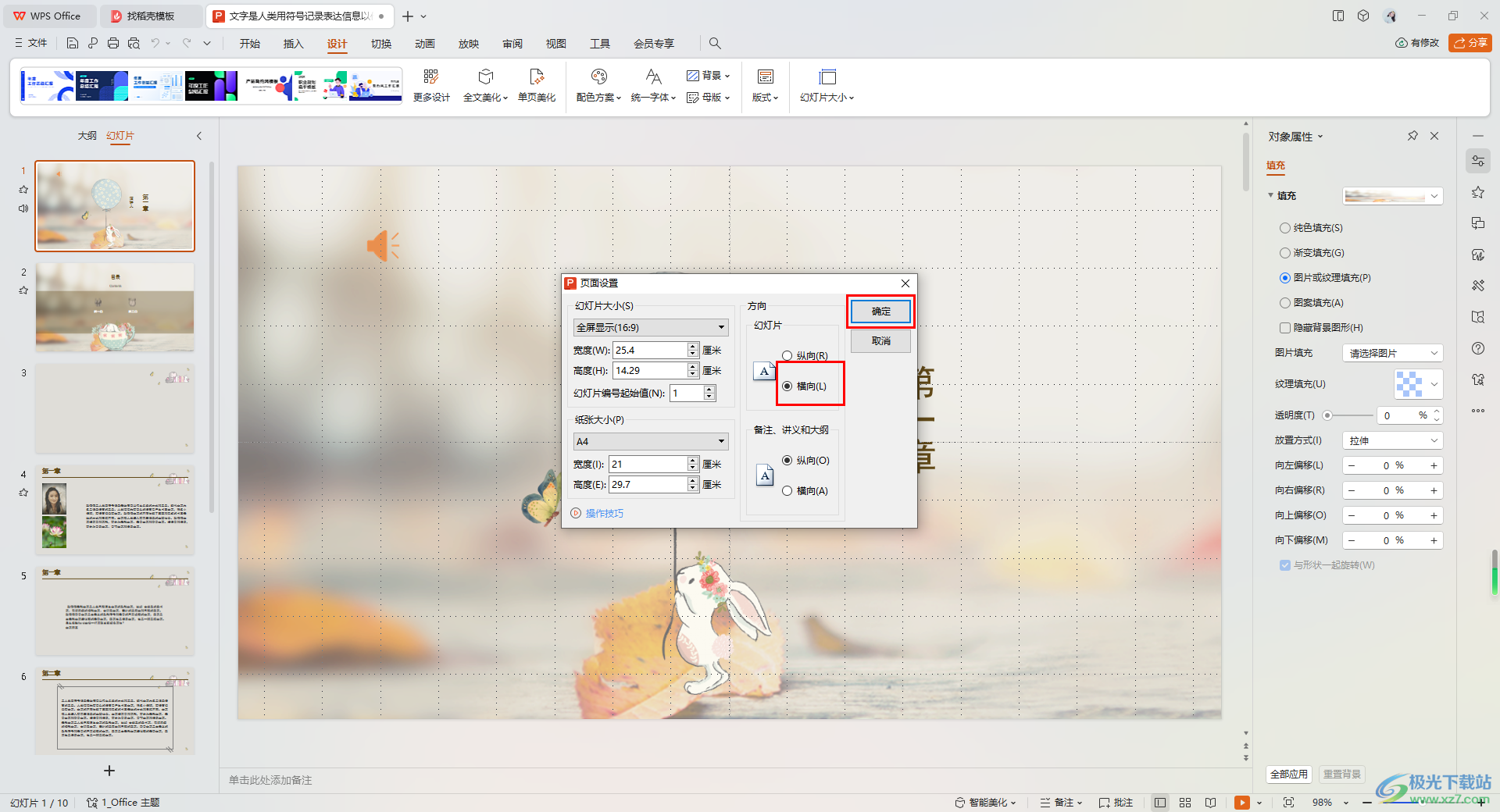
5.接着,会延迟一个页面缩放的选项窗口,我们直接选择【最大化】选项进行使用即可。

6.这时,你会看到我们的幻灯片页面就会比刚刚的页面大了许多,并且是全屏显示的,如图所示。

以上就是关于如何使用WPS PPT设置全屏显示的具体操作方法,在进行制作幻灯片内容的时候,可以进行幻灯片大小的设置操作,可以自定义调整幻灯片为全屏或者是宽屏显示,操作起来是很简单的,感兴趣的话小伙伴可以自己操作试试。
